如何安装WindowsVista
1、系统下载https://pan.baidu.com/s/1nv1NnHR
珍藏密钥J38R7-7GR8T-JQFY3-G8JFY-6JQTM
1、下载VBOX虚拟机
配置;姓名Vista
系统选择WindowsVistaX64
内存大小2048
硬盘大小;60GB
1、将U盘启动盘连接电脑USB接口,重启电脑,当屏幕出现开机画面时按下启动快捷键进入u深度主菜单,选择【02】运行u深度win8PE装机维护版(新机器),按回车键进入
2、打开分区软件
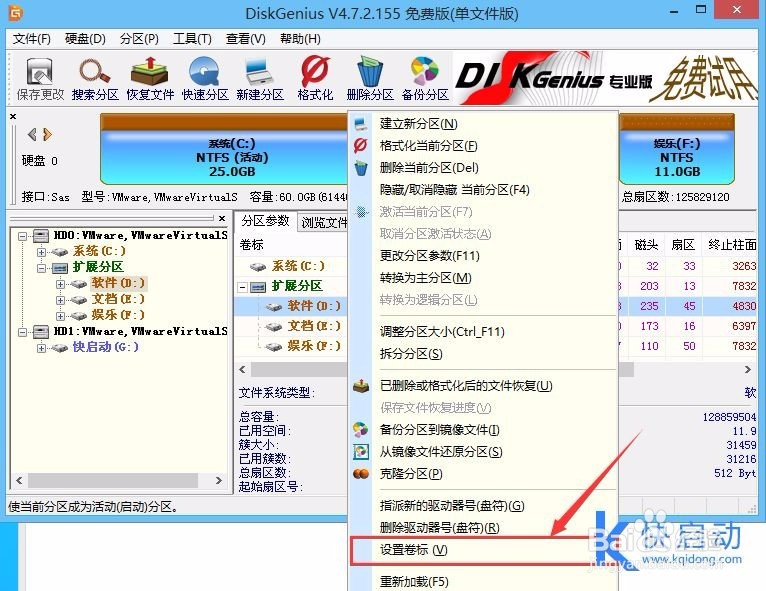
3、选择快速分区;选择自定义,输入2(分区)单机确定

1、开始进入安装界面

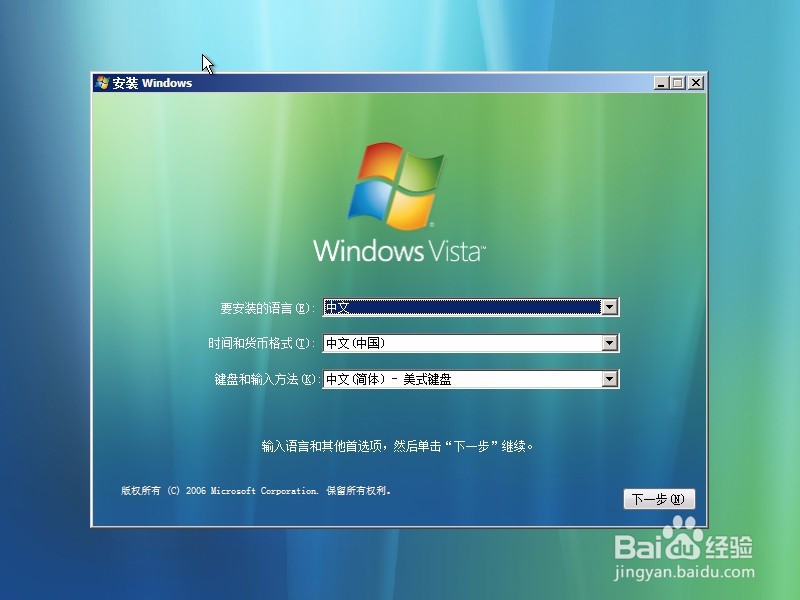
2、进入输入KEY界面,输入上面的Key即可
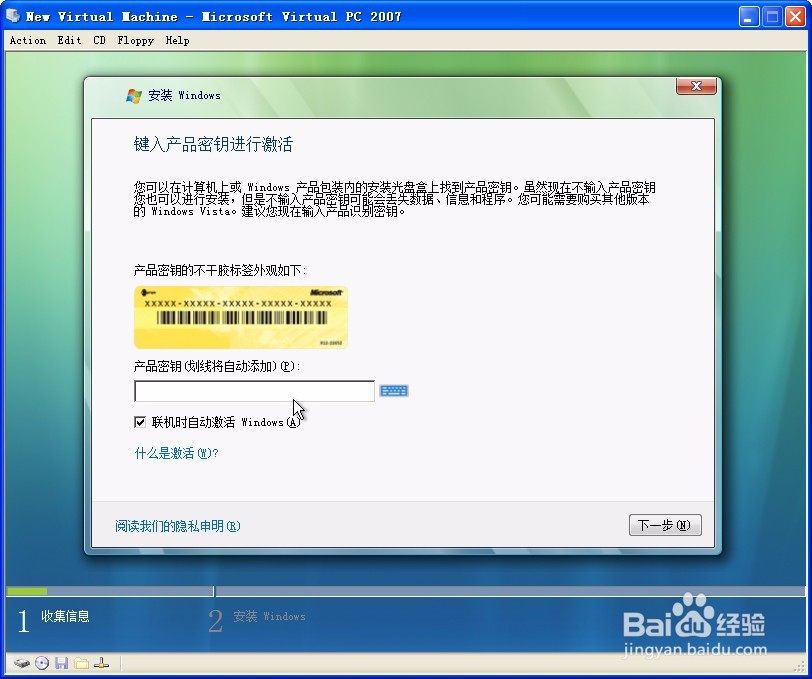
3、选择版本(根据自己的需要安装)
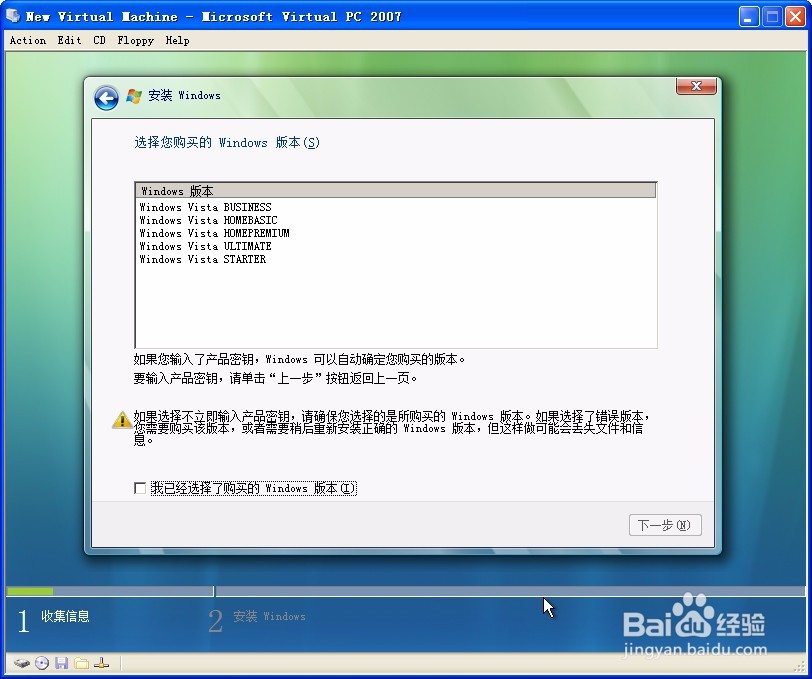
4、进入许可界面,在【】我接受许可条款打钩。单机下一步
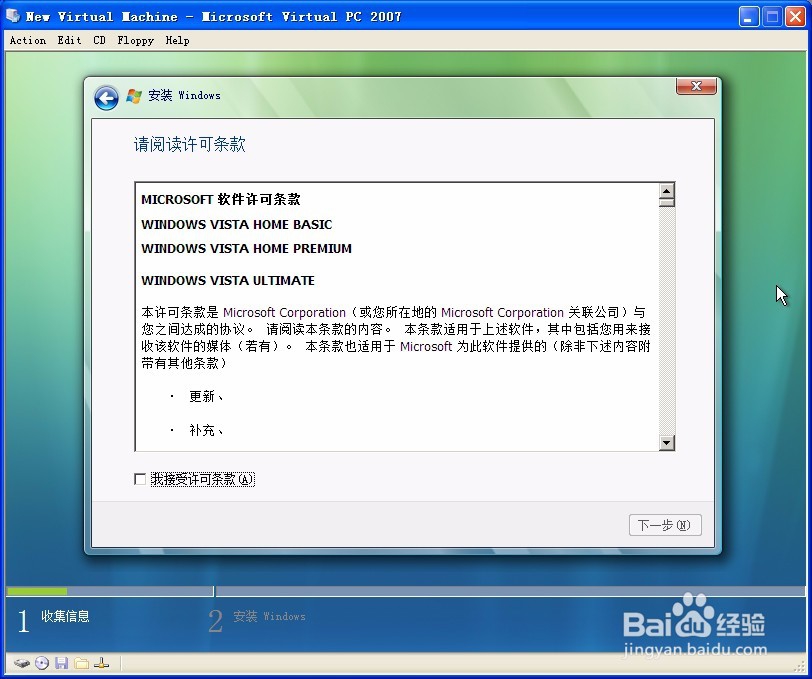
5、选择自定义(高级)

6、选择刚刚的分区

7、开始复制文件
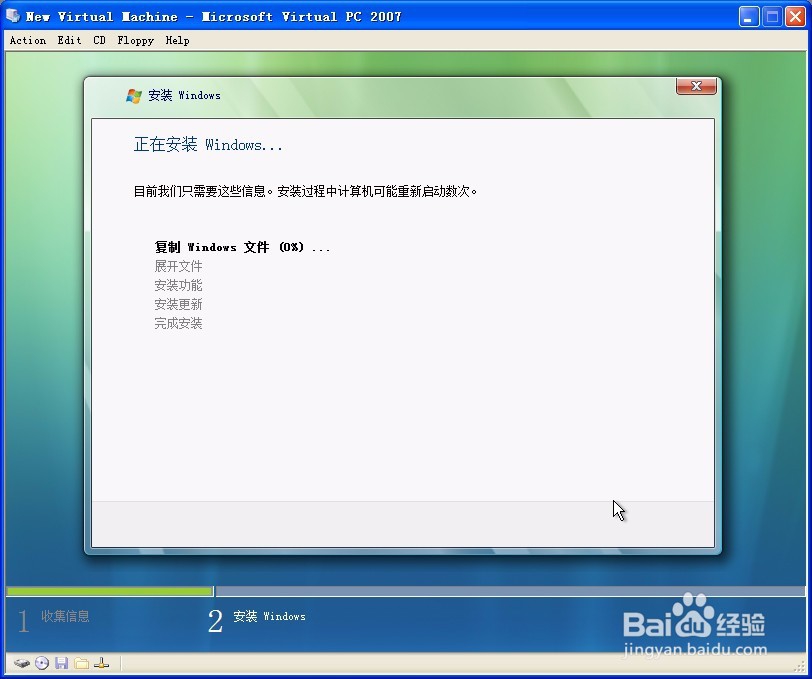
8、重启进入安装界面
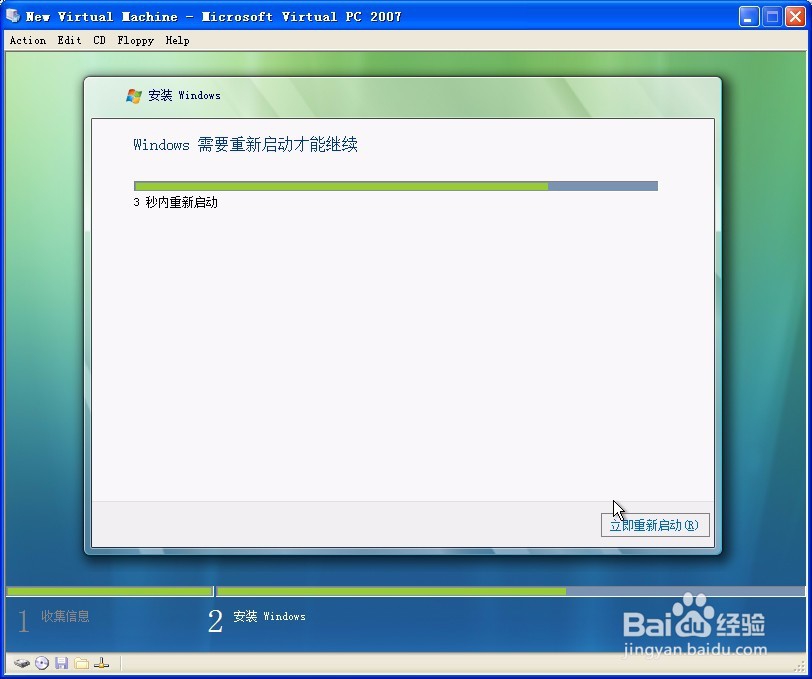
1、用户名;XXXXXXXX
密码;XXXXXXXXXXXXX
2、保护Windows
选择使用推荐安装
3、时间默认
4、网络选择(自己选择)
声明:本网站引用、摘录或转载内容仅供网站访问者交流或参考,不代表本站立场,如存在版权或非法内容,请联系站长删除,联系邮箱:site.kefu@qq.com。
阅读量:171
阅读量:174
阅读量:20
阅读量:42
阅读量:183